إنشاء رسم بياني للقيم الفعلية مقابل الهدف في Excel
في العمل اليومي، نقوم غالبًا بتحديد أهداف لفترة زمنية محددة مثل الشهر أو الربع أو السنة وما إلى ذلك، ثم نقيس ما إذا كانت هذه الأهداف قد تحققت بناءً على الإنجاز الفعلي. وللمقارنة بين القيم الفعلية والأهداف وعرض الفرق بينهما بسرعة، يعتبر الرسم البياني للقيم الفعلية مقابل الهدف هو الخيار الأفضل لك. يقدم هذا المقال دليلاً خطوة بخطوة يوضح كيفية إنشاء رسم بياني للقيم الفعلية مقابل الهدف لمقارنة القيم الفعلية مع الأهداف المحددة مسبقًا في Excel.

عرض القيم المستهدفة كأعمدة عرض القيم المستهدفة كخطوط
إنشاء رسم بياني للقيم الفعلية مقابل الهدف وعرض القيم المستهدفة كأعمدة في Excel
إنشاء رسم بياني للقيم الفعلية مقابل الهدف وعرض القيم المستهدفة كخطوط في Excel
إنشاء رسم بياني للقيم الفعلية مقابل الهدف بسهولة باستخدام أداة رائعة
تحميل ملف العينة
فيديو: إنشاء رسم بياني للقيم الفعلية مقابل الهدف في Excel
إنشاء رسم بياني للقيم الفعلية مقابل الهدف وعرض القيم المستهدفة كأعمدة في Excel
إذا كنت تريد إنشاء رسم بياني للقيم الفعلية مقابل الهدف وعرض القيم المستهدفة كأعمدة، يرجى اتباع الخطوات التالية.
1. لنفترض أن لديك نطاقًا من البيانات التالية لإنشاء رسم بياني للقيم الفعلية مقابل الهدف بناءً عليه.

2. حدد جميع بيانات الجدول، ثم انقر فوق إدراج > إدراج مخطط عمودي أو شريطي > مخطط عمودي متجمع.

ثم يتم إنشاء مخطط عمودي متجمع كما هو موضح في لقطة الشاشة أدناه.

3. انقر بزر الماوس الأيمن على سلسلة القيم الفعلية (في هذه الحالة، هي الأعمدة البرتقالية)، ثم حدد تنسيق سلسلة البيانات من قائمة النقر بزر الماوس الأيمن.
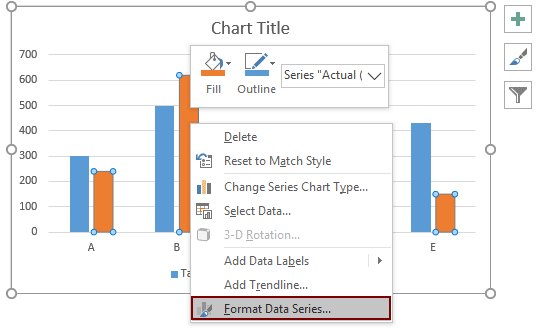
4. بعد ذلك، سيتم عرض جزء تنسيق سلسلة البيانات على الجانب الأيمن من Excel. تحتاج إلى التكوين كما يلي:

5. قم بإزالة المحور الثانوي من الرسم البياني.

6. بعد ذلك يمكنك ضبط العناصر الأخرى للرسم البياني. مثل:
الآن تم الانتهاء من رسم بياني للقيم الفعلية مقابل الهدف. في هذه الحالة، يتم عرض القيم المستهدفة كأعمدة.

إنشاء رسم بياني للقيم الفعلية مقابل الهدف وعرض القيم المستهدفة كخطوط في Excel
ستوضح لك هذه القسم كيفية إنشاء رسم بياني للقيم الفعلية مقابل الهدف وعرض القيم المستهدفة كخطوط كما هو موضح في لقطة الشاشة أدناه.

خذ نفس بيانات الجدول كمثال. انظر لقطة الشاشة:

1. حدد كافة بيانات الجدول، ثم انقر فوق إدراج > إدراج مخطط عمودي أو شريطي > مخطط عمودي متجمع.

2. بعد ذلك يتم إنشاء مخطط عمودي متجمع. انقر بزر الماوس الأيمن على سلسلة القيم المستهدفة (هنا الأعمدة الزرقاء)، ثم انقر فوق تغيير نوع مخطط السلسلة من قائمة السياق.

3. في مربع الحوار تغيير نوع المخطط، حدد الخيار خط مع علامات من القائمة المنسدلة في صف القيم المستهدفة، ثم انقر فوق موافق لحفظ التغييرات.

الآن يتم عرض الرسم البياني كما هو موضح في لقطة الشاشة أدناه.

4. انقر بزر الماوس الأيمن على سلسلة القيم المستهدفة وحدد تنسيق سلسلة البيانات من قائمة النقر بزر الماوس الأيمن.

5. في الجزء المنبثق تنسيق سلسلة البيانات، يرجى التكوين كما يلي.

يتم الآن عرض الرسم البياني كما هو موضح في لقطة الشاشة أدناه.

6. بعد ذلك يمكنك ضبط العناصر الأخرى للرسم البياني. مثل:
الآن تم إنشاء رسم بياني للقيم الفعلية مقابل الهدف في Excel. وتظهر القيم المستهدفة كخطوط.

إنشاء رسم بياني للقيم الفعلية مقابل الهدف بسهولة في Excel
الأداة رسم بياني للفعل مقابل الهدف من Kutools لـ Excel يمكنها مساعدتك في إنشاء رسم بياني للقيم الفعلية مقابل الهدف مع عرض القيم المستهدفة كأعمدة أو خطوط في Excel بنقرات قليلة فقط كما هو موضح في العرض التوضيحي أدناه.
قم بتنزيله وتجربته الآن! 30-day free trail
تحميل ملف العينة
فيديو: إنشاء رسم بياني للقيم الفعلية مقابل الهدف في Excel
أفضل أدوات إنتاجية للمكتب
Kutools لـ Excel - يساعدك على التميز عن الآخرين
| 🤖 | مساعد KUTOOLS AI: ثورة في تحليل البيانات بناءً على: تنفيذ ذكي | توليد أكواد | إنشاء صيغ مخصصة | تحليل البيانات وإنشاء الرسوم البيانية | استدعاء وظائف Kutools… |
| الميزات الشائعة: البحث، تمييز أو تحديد المكررات | حذف الصفوف الفارغة | دمج الأعمدة أو الخلايا بدون فقدان البيانات | التقريب بدون صيغة ... | |
| VLookup فائق: معايير متعددة | قيم متعددة | عبر أوراق متعددة | مطابقة غامضة... | |
| قائمة منسدلة متقدمة: قائمة منسدلة سهلة | قائمة منسدلة تعتمد على أخرى | قائمة منسدلة متعددة الخيارات... | |
| مدير الأعمدة: إضافة عدد معين من الأعمدة | نقل الأعمدة | تبديل حالة رؤية الأعمدة المخفية | مقارنة الأعمدة لتحديد الخلايا المتشابهة والخلايا المختلفة ... | |
| الميزات البارزة: التركيز على الشبكة | عرض التصميم | شريط الصيغ المحسن | مدير المصنفات وأوراق العمل | مكتبة النص التلقائي (Auto Text) | منتقي التاريخ | دمج بيانات الأوراق | فك/تشفير الخلايا | إرسال رسائل البريد الإلكتروني عبر القوائم | مرشح متقدم | تصفية خاصة (تصفية الخلايا التي تحتوي على خط عريض/مائل/يتوسطه خط...) ... | |
| أفضل 15 مجموعة أدوات: 12 أداة نص (إضافة نص، حذف الأحرف ...) | 50+ نوع من الرسوم البيانية (مخطط جانت ...) | 40+ صيغ عملية (حساب العمر بناءً على تاريخ الميلاد ...) | 19 أداة إدراج (إدراج رمز الاستجابة السريعة، إدراج صورة من المسار ...) | 12 أداة تحويل (تحويل الأرقام إلى كلمات، تحويل العملة ...) | 7 أدوات دمج وتقسيم (دمج متقدم للصفوف، تقسيم خلايا Excel ...) | ... والمزيد |
Kutools لـ Excel يحتوي على أكثر من 300 ميزة، مما يضمن أن ما تحتاج إليه هو مجرد نقرة واحدة بعيدًا...
Office Tab - تمكين القراءة والتحرير بتبويبات في Microsoft Office (يشمل Excel)
- ثانية واحدة للتبديل بين العشرات من المستندات المفتوحة!
- قلل المئات من نقرات الماوس يوميًا، وقل وداعًا لآلام الماوس.
- يزيد من إنتاجيتك بنسبة 50% عند عرض وتحرير مستندات متعددة.
- يجلب التبويبات الفعالة إلى Office (يشمل Excel)، تمامًا مثل Chrome و Edge و Firefox.
